Vizualizarea activității sau comutatorul de aplicații de pe Windows area fost o parte de bază a sistemului de operare de mult timp. Majoritatea utilizatorilor Windows, indiferent dacă sunt încă pe Windows 7 sau rulează Windows 10, îi sunt familiarizați și îl folosesc. Vizualizarea activității pe Windows 10 s-a schimbat destul de mult în comparație cu Windows 7. Pentru unul, acesta găzduiește Cronologia, dar puteți închide și o fereastră din vizualizarea sarcinilor. Aceasta nu este o caracteristică nouă, ci este relativ necunoscută.
Închideți fereastra din vederea sarcinii
Acest lucru funcționează indiferent cum treceți la vizualizarea sarcinilor;puteți să faceți clic pe butonul de vizualizare a sarcinilor din bara de activități, puteți utiliza comanda rapidă tastatură Win + Tab sau comanda rapidă de tastatură Ctrl + Alt + Tab. Alegerea îți revine.
După ce vă aflați în vizualizarea activităților sau în comutatorul de aplicațiidacă mergeți cu Ctrl + Alt + Tab, puteți selecta o fereastră cu tastele săgeată și atingeți tasta Ștergere. În acest fel, se va închide fereastra. Dacă se pare că este singura fereastră a unei anumite aplicații deschise, aceasta va închide și aplicația în sine.

Acest lucru înseamnă că dacă aveți mai multe blocuri de notefișierele deschise, puteți selecta un fișier în vizualizarea sarcinilor și atingeți butonul Ștergeți pentru a-l închide. Toate celelalte fișiere cu Notepad care sunt deschise pe desktop nu vor fi închise.
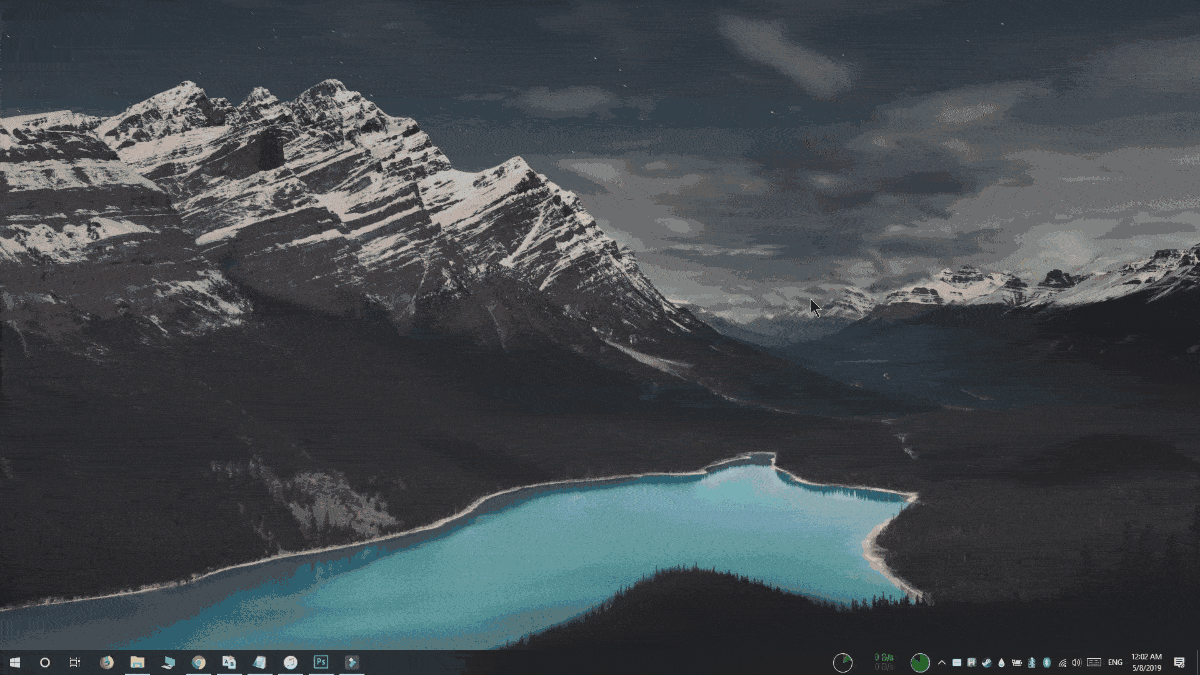
Încercați să închideți un fișier care are date nesalvateîn el, fișierul nu se va închide. În schimb, promptul de salvare va apărea în fundal. Veți vedea pictograma bara de activități pentru blițul aplicației, dar nu veți ieși din vizualizarea sarcinilor. Pentru a salva fișierul sau pentru a-l închide fără a salva, va trebui să ieșiți din vizualizarea sarcinilor. Aceasta înseamnă că nu trebuie să vă faceți griji cu privire la pierderea accidentală a muncii și că acesta nu este un substitut pentru forța de închidere a unei aplicații care nu răspunde.
În același sens, dacă deschideți Centrul de Acțiune,puteți utiliza tastele săgeată pentru a selecta diversele grupuri de notificări de acolo și apoi apăsați tasta Ștergeți de pe tastatură pentru a elimina întregul grup. Dacă notificările nu sunt grupate, va trebui să le parcurgeți pe toate, una câte una și să le ștergeți cu tasta Ștergere.
Acest truc a fost postat în Windows 10subreddit și se pare că puțini utilizatori nu aveau cunoștință de funcția mică. Dacă aveți multe aplicații sau ferestre deschise, acesta este un mod rapid și ușor de a le închide. Mai important, vă oferă o imagine de vultur a ceea ce este deschis pe desktop și vă permite să închideți aplicațiile și ferestrele potrivite, fără să treceți la ele.












Comentarii